گاهی اوقات هنگام تلاش برای ارسال ایمیل، ممکن است با خطای Outlook 0x800CCC0B مواجه شوید. در این مقاله، ما به مشکلات احتمالی که ممکن است منجر به این خطا شود نگاهی می اندازیم و 8 راه موثر برای حل آن را به شما پیشنهاد می کنیم.

جایگاه MS Outlook به عنوان برترین مشتری پستی دسکتاپ علیرغم وجود چندین دهه ثابت است. Outlook از یک مشتری پستی ساده وانیلی، در طول سال ها به عنوان یک پلت فرم همکاری برای کاربران اداری تکامل یافته است و برای بسیاری، به عنوان مخزن مخاطبین تجاری آنها دو برابر می شود. در حالی که Outlook در مجموعه ویژگیهای خود امتیاز بالایی کسب میکند، دارای برخی ایرادات مربوط به استحکام است. برنامه گاهی اوقات می تواند پیام های خطا را ارسال کند که می تواند حتی m را گیج کندost کاربر با تجربه خطای Outlook 0x800CCC0B در این لیگ وجود دارد و معمولاً هنگام ارسال ایمیل مشاهده می شود.
دلایل احتمالی پشت خطای Outlook 0x800CCC0B
عوامل متعددی می تواند در نمایش خطای Outlook 0x800CCC0B نقش داشته باشد. برای اسtarالبته، پیکربندی نادرست SMTP یکی از دلایل معمول این مشکل است. به این موارد تضاد با سایر برنامهها یا یک فایل PST خراب نیز میتواند به این علت کمک کند. مشکلاتی در پایان سرور مانند محدودیت در پورت های استاندارد SMTP نیز می تواند منجر به این مشکل شود.
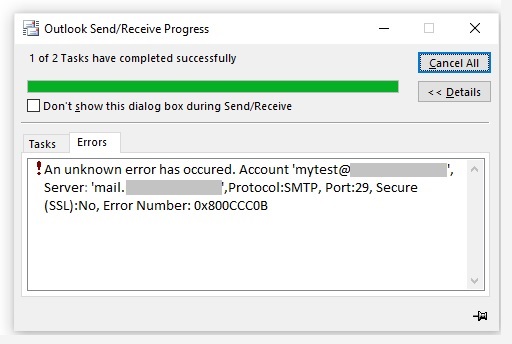
#1. یک راهاندازی مجدد سخت در Res را انجام دهیدtarسیستم شما
اولین قدمی که در صورت مشاهده خطا باید بردارید، پاسخ دادن استtarسیستم خود را با انجام یک راه اندازی مجدد سخت. قبل از راهاندازی مجدد سخت، مطمئن شوید که دادهها و فایلهایی را که روی آن کار میکنید ذخیره کردهاید. برای اجرای یک راه اندازی مجدد سخت، دکمه روشن/خاموش را به طور مداوم برای حدود ده ثانیه فشار دهید و متوجه خاموش شدن کامپیوتر خواهید شد. پس از خاموش شدن سیستم چند ثانیه صبر کنید و دوباره دکمه پاور را فشار دهید تا خاموش شودtarسیستم هنگامی که سیستم دارای res استtarبرای بررسی اینکه آیا مشکل حل شده است، یک ایمیل در Outlook ارسال کنید.
#2. برنامه های آنتی ویروس یا فایروال های در حال اجرا در سیستم خود را غیرفعال کنید
اگر یک برنامه آنتی ویروس روی سیستم شما یا فایروال اجرا می شود، سعی کنید این برنامه ها را خاموش کنید تا بررسی کنید که آیا مشکل حل شده است یا خیر.
#3. تنظیمات سرور SMTP را بررسی کنید
تنظیمات نادرست سرور SMTP می تواند منجر به نمایش خطای Outlook 0x800CCC0B شود. برای تأیید تنظیمات SMTP خود، ابتدا با ارائه دهندگان خدمات ایمیل برای تنظیمات صحیح تماس بگیرید. در مرحله بعد، مراحل ذکر شده در زیر را انجام دهید تا تنظیمات وارد شده قبلی را تأیید کنید.
- برنامه MS Outlook را اجرا کنید و به آن بروید پرونده برگ
- تحت اطلاعات سر به تنظیمات حساب و شبکه اجتماعی و کلیک بر روی تنظیمات حساب از گزینه کشویی
- حساب ایمیل مربوطه را انتخاب کنید و روی آن دوبار کلیک کنید تا راه اندازی شود تغییر حساب صفحه ای که اطلاعات سرور را نشان می دهد
- با کلیک بر روی تنظیمات بیشتر برای باز کردن تنظیمات ایمیل اینترنتی پرده
- با کلیک بر روی فناوری را بزنید و تنظیمات پورت سرور خروجی را بررسی کنید. آن را با پورتی که ارائه دهنده خدمات خود ذکر کرده است مطابقت دهید.

توجه داشته باشید: می توانید وارد شوید26' به عنوان شماره پورت SMTP و سعی کنید دوباره ایمیل بفرستید. در برخی موارد، برخی از سرورهای ایمیل تمایل دارند پورت 25 را برای جلوگیری از سوء استفاده از هرزنامه مسدود کنند.
#4. یک نمایه جدید در Outlook ایجاد کنید
در برخی rarبرای مثال، یک نمایه خراب شده MS Outlook می تواند موقعیتی را ایجاد کند که در آن برنامه کاربردی ایجاد کندtarts این پیغام خطا را پخش می کند. برای از بین بردن این rare امکان، در نظر بگیرید ایجاد یک نمایه Outlook جدید و سپس اکانت ایمیل فعلی را در زیر آن قرار دهید.

#5. تنظیمات پورت جایگزین را امتحان کنید
در برخی موارد، تنظیمات پورت های مختلف برای SMTP و POP3 برای حل مشکل شناخته شده است. برای انجام این کار، تب Advanced را در زیر صفحه تنظیمات ایمیل اینترنت باز کنید (همانطور که در شماره 3 نشان داده شده است) و 465 را به عنوان شماره پورت برای SMTP و 995 را به عنوان شماره پورت برای POP3 وارد کنید. بررسی کنید که آیا این مشکل را حل می کند.
6. Disk Cleanup Utility Present را در سیستم ویندوز خود اجرا کنید
گاهی اوقات ورودی های حافظه پنهان می توانند با تنظیمات سرور شما تضاد داشته باشند. برای حل مشکل راه اندازی کنید ابزار پاکسازی دیسک با استفاده از مراحل ذکر شده در زیر
- در جعبه جستجوی ویندوز (جعبه اجرا) عبارت "cleanmgr.exe"
- هنگامی که پاکسازی دیسک ابزار نمایش داده می شود، دستورالعمل های روی صفحه را دنبال کنید تا فرآیند پاکسازی دیسک را آغاز کنید.
- هنگامی که فرآیند پاکسازی کامل شد، Restarسیستم خود را باز کنید و برنامه Outlook را باز کنید و بررسی کنید که آیا مشکل حل شده است یا خیر
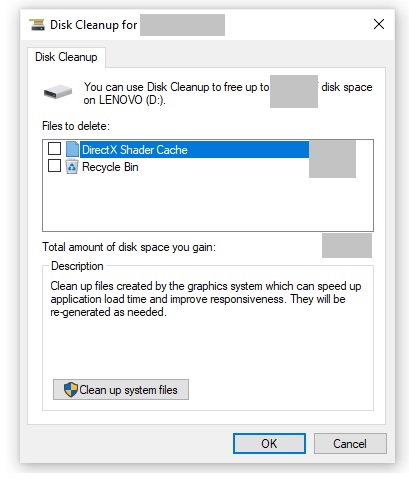
شماره 7. سعی کنید فایل داده PST را با یک ابزار بازیابی قدرتمند تعمیر کنید
در صورتی که فایل PST اصلی دارای خطاهایی باشد، میتواند منجر به نمایان شدن این مشکل شود. برای جداسازی مشکل، از یک ابزار بازیابی درجه یک مانند استفاده کنید DataNumen Outlook Repair برای بازیابی محتویات فایل در معرض خطر. پس از بازیابی فایل، فایل اصلی را با فایل خروجی جایگزین کنید و دوباره Outlook را راه اندازی کنید.

#8. بازیابی سیستم را انجام دهید
گاهی اوقات، با وجود انجام تمام مراحل ذکر شده در بالا، ممکن است این مشکل همچنان ادامه داشته باشد. در چنین حالتی، باید برنامه را اجرا کنید بازگرداندن سیستم ابزاری برای بازگرداندن سیستم به حالت قبلی با انتخاب دقیق تاریخ نقطه بازیابی زمانی که برنامه Outlook با نظم کامل کار می کرد.

وای، طرح وبلاگ عالی! تا به حال چقدر طولانی یک وبلاگ دارید؟
برای؟ شما وبلاگ نویسی را آسان کردید ظاهر کل سایت شما فوق العاده است، به همان اندازه هوشمندانه
محتوا! شما می توانید مشابه را ببینید: دوبری اسکلپ و اینجا نجلپسزی اسکلپ